测试对象和术语
Azure DevOps Services | Azure DevOps Server 2022 - Azure DevOps Server 2019
阅读本文,了解手动和探索性测试中使用的对象和术语。
特定于测试的工作项类型
为了支持手动和自动测试,可以添加和分组三种特定于测试的工作项类型: 测试计划、 测试套件和 测试用例。 若要支持共享各种测试步骤和测试参数,请定义 共享步骤 和 共享参数。 这些对象作为特定类型的工作项存储在工作跟踪数据存储中。
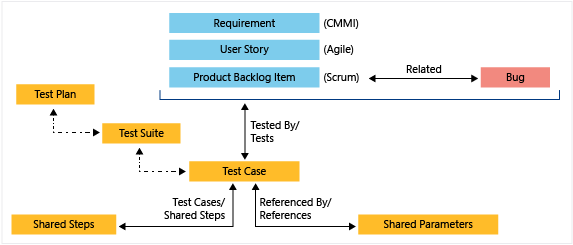
下表描述了用于支持 Azure DevOps 测试体验的工作项类型。 测试特定的工作项使用上图中显示的链接类型链接在一起。
工作项类型
描述
测试计划
用于对测试套件和单个测试用例进行分组。 若要定义测试计划,请参阅 创建测试计划和测试套件。
测试套件
将测试用例分组到单个测试计划中的独立测试方案中。 对测试用例进行分组可以更轻松地查看哪些方案已完成。 创建测试套件时,可以指定以下三种类型之一:
提示
“ 测试套件类型 ”只读字段指示所选套件的类型。 若要添加测试套件,请参阅 创建测试计划和测试套件。
测试案例
定义用于测试代码或应用进行部署的步骤。 定义测试用例,以确保代码正常工作,没有错误,并满足业务和客户要求。 无需创建测试套件即可将单个测试用例添加到测试计划。 多个测试套件或测试计划可以引用测试用例。 可以有效地重复使用测试用例,而无需为每个套件或计划复制或克隆它们。 有两种类型的测试用例:
提示
在从开发板创建测试时,可以创建一个测试用例,该测试用例自动链接到要求(User Story(Agile)、Product Backlog Item (Scrum)、要求(CMMI)或问题(基本)。 有关详细信息,请参阅添加、运行和更新内联测试。
共享步骤
用于在多个测试用例之间共享步骤。 例如,登录和验证登录应用程序的步骤是可在多个测试用例之间共享的步骤。 若要了解如何操作,请参阅 测试用例之间的共享步骤。
共享参数
用于指定用于在测试用例中执行测试步骤的不同参数。 若要了解如何操作,请参阅 使用不同数据重复测试。
所有特定于测试的工作项类型的常见字段
以下字段和选项卡显示在大多数工作项中。 每个选项卡用于跟踪特定信息,例如![]() 历史记录、
历史记录、![]() 链接或
链接或![]() 附件。 通过这三个选项卡,可以查看更改的历史记录、查看链接的工作项以及查看和附加文件。
附件。 通过这三个选项卡,可以查看更改的历史记录、查看链接的工作项以及查看和附加文件。
所有工作项类型唯一的必填字段是“标题”。 保存工作项后,系统会为其分配唯一的 ID。 表单以黄色突出显示必填字段。 有关测试相关字段的信息,请参阅 基于生成和测试集成字段的查询。 有关所有其他字段,请参阅 “工作项”字段索引。
字段
使用情况
输入不多于 255 个字符的说明。 你稍后总是可以修改标题。
将工作项分配给负责执行此工作的团队成员。 根据你工作所处的上下文,下拉菜单仅列出团队成员或项目的参与者。
注意
只能将工作分配给单个用户。 如果需要将工作分配给多个用户,请为每个用户添加一个工作项,并按标题和说明区分要完成的工作。 “分配给”字段仅接受已添加到项目或团队的用户帐户。
创建工作项后,其状态默认为工作流中的第一个状态。 随着工作的进行,请更新它以反映当前状态。
首先使用默认值。 根据需要在更改状态时对其进行更新。 每个状态均与一个默认原因关联。
选择与产品或团队关联的区域路径,或将其保留为空,直到在计划会议过程中进行分配。 若要更改区域下拉列表,请参阅定义区域路径并分配给团队。
选择要完成的工作所在的冲刺 (sprint) 或迭代,或将其保留为空并随后在计划会议的过程中进行分配。 若要更改迭代下拉列表,请参阅定义迭代路径和配置团队迭代。
提供足够的详细信息来创建范围的共识并支持估计工作。 注重用户、他们想要完成的操作以及原因。 不要描述如何开发产品。 提供足够的详细信息,以便团队可编写任务和测试用例以实施项目。
所有特定于测试的工作项类型的常见控件
多个控件显示在多个特定于测试的工作项中,如下表所述。 如果这些控件不感兴趣,则可以按照“添加和管理字段”(继承过程)中所述,将其隐藏在工作项窗体布局中。
控制
描述
部署
提供有关是否已部署功能或用户情景以及如何部署到哪个阶段的见解。 你可以直观地了解工作项的状态,因为它部署到不同的发布环境,并快速导航到每个发布阶段并运行。 此控件可从 测试计划、 测试套件和 测试用例获取。
开发
记录支持完成工作项的所有 Git 开发过程。 它通常用于 从要求推动 Git 开发。 此控件支持可跟踪性,可查看与工作项相关的所有分支、提交、拉取请求和生成。 此控件可从 测试计划、 测试套件和 测试用例获取。
相关工作
测试计划、测试套件和测试用例中使用的控件,用于显示或链接到其他工作项(例如要求和 bug),通常通过相关链接类型。
Test Cases(测试用例)
共享步骤和共享参数中使用的控件工作项用于指示或链接到测试用例。
自定义特定于测试的工作项类型
对于继承的过程,可以自定义测试计划、测试套件和测试用例。 对于本地 XML 进程,可以自定义所有特定于测试的工作项类型。 有关详细信息,请参阅自定义工作跟踪对象以支持团队的流程。
修改工作项所需的权限
有许多权限控制用于查看、修改或删除工作项的选择功能。 其中包括下表中列出的这些项。
注意
“更改工作项类型”权限不适用于特定于测试的工作项。 即使从工作项窗体中选择此功能,也不允许更改工作项类型。
权限
Level
任务
查看测试运行
创建测试运行
删除测试运行
项目级别
若要查看、创建或删除测试运行,必须授予相应的权限。
管理测试配置
管理测试环境
项目级别
管理测试配置或测试环境,必须授予相应的权限。
创建标记定义
项目级别
向基于测试的工作项添加新标记。
删除和还原工作项
项目级别
删除特定于测试的工作项,并从回收站还原它们。
永久删除工作项
项目级别
从数据存储中永久删除特定于测试的工作项。
查看此节点中的工作项
编辑此节点中的工作项
区域路径
查看或修改测试计划、测试套件、测试用例或其他基于测试的工作项类型需要相应的权限。
管理测试计划
区域路径
修改测试计划属性,例如测试运行和测试结果设置。
管理测试计划
区域路径
创建和删除测试套件;在测试套件中添加和删除测试用例;更改与测试套件关联的测试配置;并修改测试套件层次结构(移动测试套件)。
有关设置这些权限的详细信息,请参阅设置用于测试和更改项目级权限的权限和访问权限。
导出、导入和批量更新特定于测试的工作项
与其他工作项一样,可以批量编辑特定于测试的工作项。 有关详细信息,请参阅以下文章:
测试术语
下表介绍了手动和探索性测试中使用的多个术语。
Term
定义
配置
指定用于测试应用程序或代码的唯一环境。 若要定义测试配置,首先定义配置变量,然后定义测试配置。 有关详细信息,请参阅 测试不同的配置。
配置变量
指定测试环境的单个方面,例如操作系统、处理能力、Web 浏览器或其他变体。 有关详细信息,请参阅 测试不同的配置。
结果
执行测试时测试点标记的测试点的结果。 有效选项是:
- 活动 (未指定)
- 通过测试
- 测试失败
- 阻止测试
- 不適用
有关详细信息,请参阅使用不同的数据重复执行测试。 请注意,管道测试结果与“关于管道测试”中所述不同。
测试点
测试用例本身并不是可执行文件。 将测试用例添加到测试套件时,将生成测试点。 测试点是测试用例、测试套件、配置和测试人员的唯一组合。 例如,如果你有名为“测试登录功能”的测试用例,并且为 Edge 和 Chrome 浏览器添加了两个配置,则有两个测试点。 你可以执行或运行其中每个测试点。 执行时,将生成测试结果。 通过测试结果视图或执行历史记录,你可以查看测试点的所有执行。 你将在执行选项卡中看到测试点的最新执行。
测试运行设置
用于将测试计划与生成或发布管道关联的对话框。
测试结果设置
用于选择应如何配置同一测试计划下的多个套件中的测试结果的对话框。
可跟踪性
能够使用它们链接到的要求和 bug 跟踪测试结果。